キャビネットを新規登録する
キャビネットのなかにさらにキャビネットを登録することで、キャビネットを全5階層にできます。
step1 キャビネット設定画面を表示し、新規キャビネットを登録する場所を選択して「登録」ボタンをクリックします。
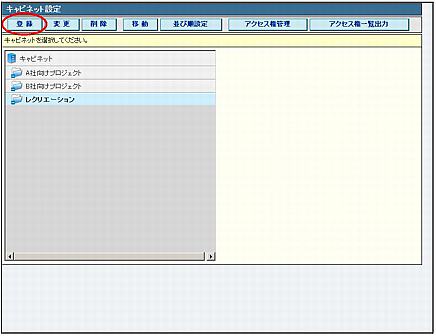
※キャビネット設定画面の表示方法→「キャビネット設定画面を表示する」
※第1階層に登録する場合は、一番上の「キャビネット」を選択します。
※第2階層~第5階層を登録する場合は、新規キャビネットを入れる第1階層~第4階層のキャビネットを選択します。
キャビネット登録画面が表示されます。
step2 必要事項を入力し、「登録」ボタンをクリックします。
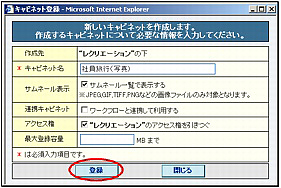
| キャビネット名 | キャビネットの名前を入力します。 |
|---|---|
| サムネール表示 | 選択すると、キャビネットに画像ファイルを入れた場合に、画像ファイルをサムネール表示します。 |
| 連携キャビネット | ワークフロー機能をご契約の場合、表示されます。 連携キャビネットの利用方法については、「連携キャビネットを新規登録する」をご覧ください。 |
| アクセス権 | 1階層上のキャビネットのアクセス権と同じ設定にする場合、選択します。「アクセス権の初期状態設定」にかかわらず、アクセス権が引き継がれます。 登録後は、上位階層の設定に関係なく変更できます。 |
| 最大登録容量 | キャビネットごとに最大登録容量を設定する場合、入力します。 空欄の場合は設定されません。 |
※第1階層のキャビネットを登録する場合、上位階層のキャビネットが存在しないため、「アクセス権」は表示されません。
※入力制限について→「キャビネットの設定」
正常に登録されると、次手順のような画面が表示されます。
step3 「OK」ボタンをクリックします。
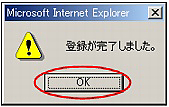
登録したキャビネットが、一覧に追加されます。